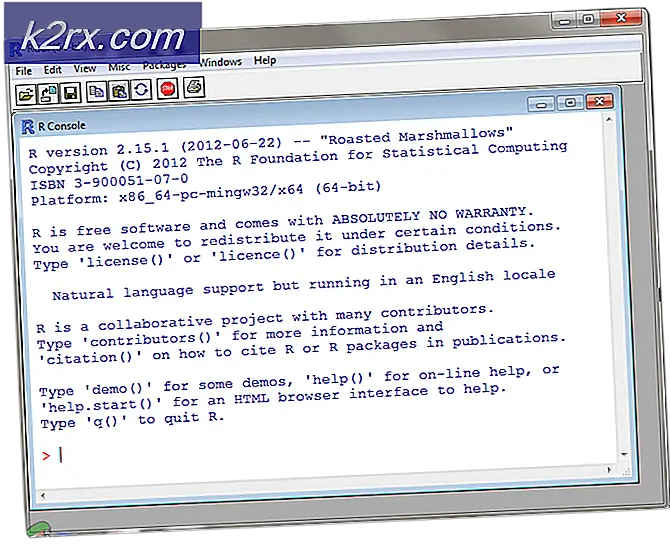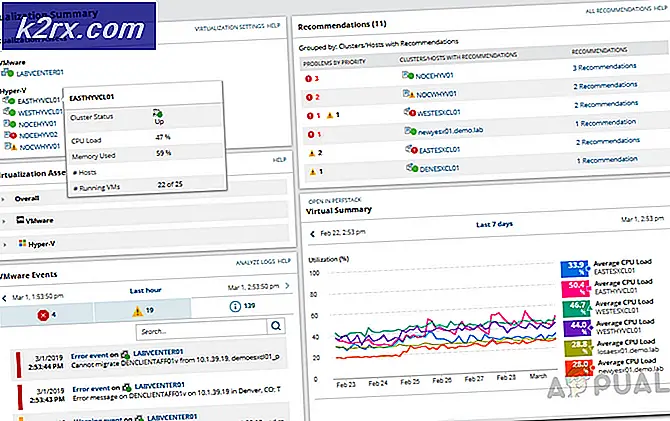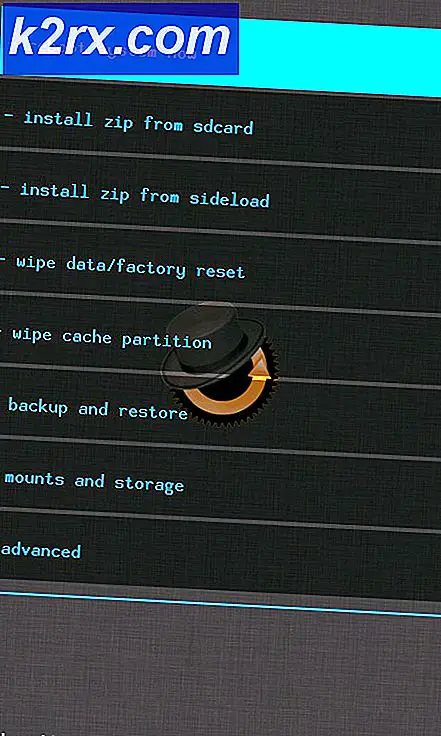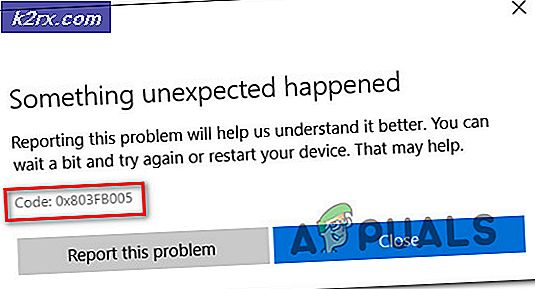Fix: Pokemon Go PvP fungerar inte på Android
Många Pokémon Go-spelare har haft problem när de försöker tävla i det nya Trainer Battle-läget (PvP-läge) på Android-enheter. De flesta drabbade användare rapporterar att de inte kan attackera, att de inte kan acceptera stridsförfrågningar eller att de måste hantera ospelbar fördröjning. De flesta problem med eftersläpning har tagits upp med de senaste utgåvorna, men vissa problem kvarstår.
Vad orsakar problemet med Pokemon Go PvP fungerar inte?
PvP-läget i Pokemon Go är ett nytt tillskott till spelet, så viss turbulens förväntas initialt vid lanseringen. Niantic släppte redan ett par uppdateringar som tog upp problem med problem och buggar, men användarna har fortfarande problem. När vi undersökte frågan upptäckte vi ett par vanliga synder som är kända för att utlösa just detta problem:
Om du kämpar för att hitta ett sätt som löser dina Pokémon Go PvP-problem kan vi ha några idéer. Nedan hittar du ett par verifierade metoder som andra användare i en liknande situation har använt för att få problemet löst.
Följ vilken metod som är tillämplig för just ditt scenario. En av de två metoderna ska hjälpa dig att lösa just detta problem. Låt oss börja!
Metod 1: Slå på automatisk tid (icke-rotad Android)
De flesta användare som har stött på just detta problem har rapporterat att de lyckades åtgärda problemet genom att aktivera Automatisk tid i telefonens inställningar. Den här korrigeringen har rapporterats vara effektiv för många användare som vi inte kan attackera när PvP-matchen startade.
Här är en snabbguide om hur du gör detta:
- Se till att Pokemon Go-appen är helt stängd på din Android-enhet.
- Gå till Inställningar> Datum och tid och leta efter ett alternativ som heterAutomatiskt datum och tid. När du ser det byter du växeln som är kopplad till den så att den är aktiverad. Om det här alternativet redan är aktiverat, inaktivera det, starta om telefonen och aktivera den igen.
Notera: Tänk på att det här alternativet kommer att vara annorlunda beroende på din Android-tillverkare.
- Starta om din telefon.
- Öppna Pokemon Go vid nästa start och kontrollera om problemet har lösts.
Om du använder en rotad enhet, gå ner till nästa metod nedan.
Metod 2: Använda ClockSync-appen (rotad Android)
Ett par drabbade användare har bekräftat att de har kunnat få problemet löst med en Android-app som heter ClockSync. Den här appen var enligt uppgift effektiv för många Pokemon Go-spelare som använde rotade telefoner.
Eftersom automatisk synkronisering inte är ett alternativ på rotade telefoner kan du använda ClockSync-appen för att göra jobbet åt dig. Här är en snabbguide om hur du använder den:
- Besök denna länk (här) från din telefon och ladda ner den senaste versionen av ClockSync.
- När installationen är klar klickar du på åtgärdsknappen (ikon med tre punkter) i det övre högra hörnet och väljer Synkronisera.
- Följ sedan anvisningarna på skärmen för att slutföra synkroniseringsprocessen.
- Starta om din telefon och kontrollera om problemet har lösts genom att öppna PvP-läget för Pokemon Go igen.
Metod 3: Installera 32-bitarsversion
Om ingen av ovanstående metoder fungerar kan du försöka installera 32-bitarsversionen istället för 64-bitarsversionen. Även om det inte skulle se annorlunda ut på ytan men under huven, bearbetar hela arkitekturen annorlunda. Se dock till att du avinstallerar 64-bitarsversionen helt innan du försöker installera 32-bitars ett.